方法一:找到开始菜单中的记事本并打开
1、点击开始菜单按钮,然后找到Windows附件,展开之后就可以看到记事本了,点击打开即可。
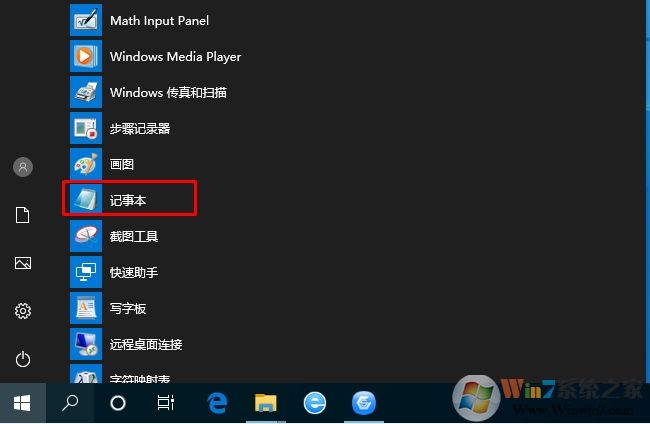
方法二:新建文本文档TXT格式
由于TXT默认是记事本打开的,所以你新建一个文本文档就可以使用记事本来打开了。
1、右键点击桌面,新建—文本文档,如下图:
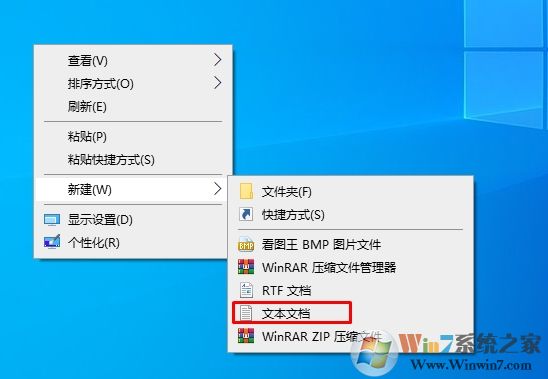
2、双击打开后就是记事本了~
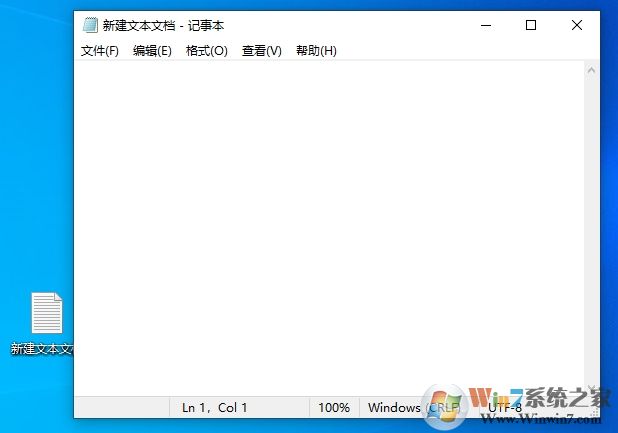
如果大家想要更方便一些,还可以把记事本固定到开始屏幕。
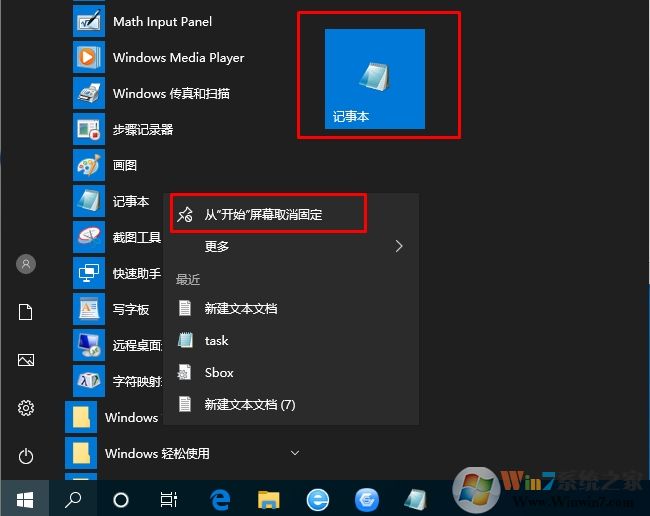
以上就是Win10系统打开记事本的方法了,希望大家能喜欢哦。
方法一:找到开始菜单中的记事本并打开
1、点击开始菜单按钮,然后找到Windows附件,展开之后就可以看到记事本了,点击打开即可。
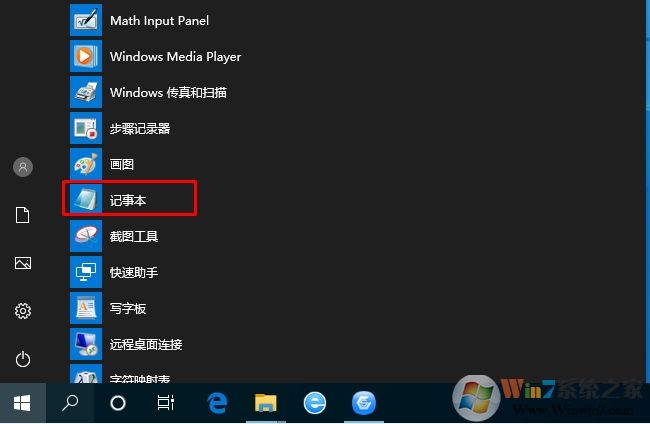
方法二:新建文本文档TXT格式
由于TXT默认是记事本打开的,所以你新建一个文本文档就可以使用记事本来打开了。
1、右键点击桌面,新建—文本文档,如下图:
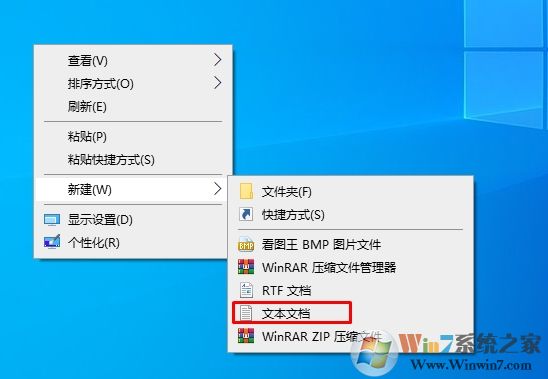
2、双击打开后就是记事本了~
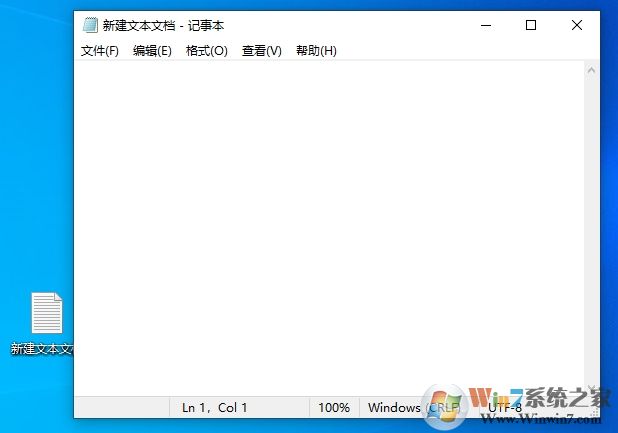
如果大家想要更方便一些,还可以把记事本固定到开始屏幕。
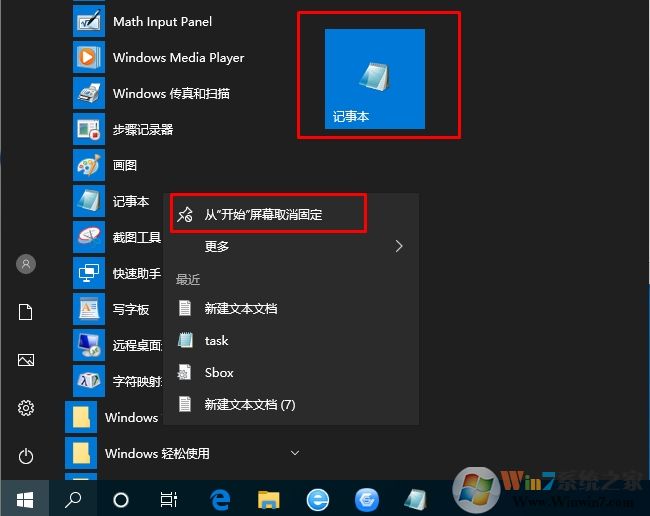
以上就是Win10系统打开记事本的方法了,希望大家能喜欢哦。